Jumat, 14 Maret 2014
Rabu, 12 Maret 2014
Selasa, 11 Maret 2014
Cara Menampilkan Frame baru di netbeans
Posted by iwan on 01.02
Kali gue akan posting tentan bagaimana cara menampilkan
frame baru di netbeans.
1. Pertama-tama bukan netbeans kamu kemudian buat projek baru,kalo sudah buat Jframe dengan nama form1.
1. Pertama-tama bukan netbeans kamu kemudian buat projek baru,kalo sudah buat Jframe dengan nama form1.
3. Kalo sudah buat tambahkan Jbutton dii form1.
4. Kemudian masukkan ketikkan coding berikut pada
Jbutton,dengan cara klik kanan Jbutton,pilih Events-Action-actionPerformed.
new form2().setVisible(true);
Bila tidak ada error berarti coding yang kita ketik benar. Dan tunggulah beberapa saat hingga tampilan sebagai berikut.lalu coba tekan tombol Jbutton tadi,maka secara otomatis akan terbuka form baru.
Posted in java
Menampilkan/mencetak teks di netbeans
Posted by iwan on 00.28
Belajar Netbeans untuk pertama kali
Bingung mau mulai belajar Java harus mulai dari mana,yah udah liat aja postingan gua ini.
Pada postingan kali ini gue akan sharing tentang bagaimanan
cara menampilkan teks di Java Netbeans.Langsung aja Cekidot :
1. Buka aplikasi netbeans kamu,kemudian buat projek baru dengan cara pilih menu File-New Project. Kalau sudah akan muncul tampilan di bawah ini lalu pilih next
1. Buka aplikasi netbeans kamu,kemudian buat projek baru dengan cara pilih menu File-New Project. Kalau sudah akan muncul tampilan di bawah ini lalu pilih next
2. Kemudian isi nama file projek dengan “latihan1”, jangan lupa juga untuk menghilankan tanda centang pada create main class. Kemudian klik finish
3. Setelah itu klik kanan pada kanan pada nama file “latihan1” tadi lalu pilih New-Java Class

4. Kemudia akan tampil kotak dialog Java class,pada kolom class Name isi dengan nama”teks”.kemudian klik finish.
7. Lalu tambahkan coding berikut :
public static void main(String[] Args)
{
}
Maka
hasilnya akan menjadi seperti pada gambar di bawah ini:
Bila proses build sukses dan tidak terjadi
error berarti coding yang kita ketik benar dan bias di jalannkan.
9. Bila proses build sudah sukses,maka sekarang saatnya untuk menjalankan program tersebut dengan cara menekan tombol F6 pada keyboard lalu pilih Ok.
Setelah di run ,Maka akan tampil seperti
pada gambar di bawah ini
Oke sekian tutorial dari saya,Selamat Mencoba.
Posted in java
Langganan:
Komentar (Atom)


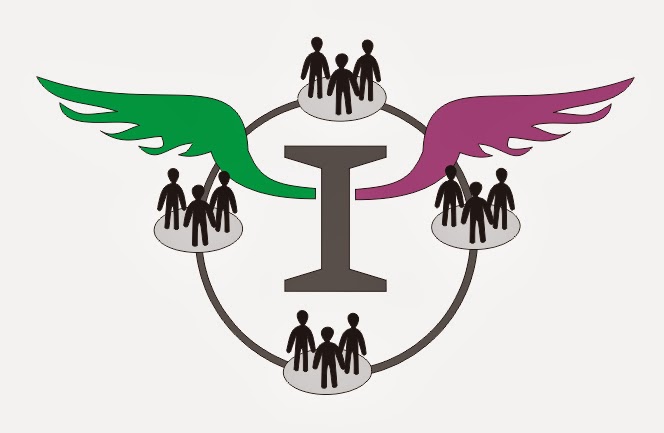





















Update gambar II